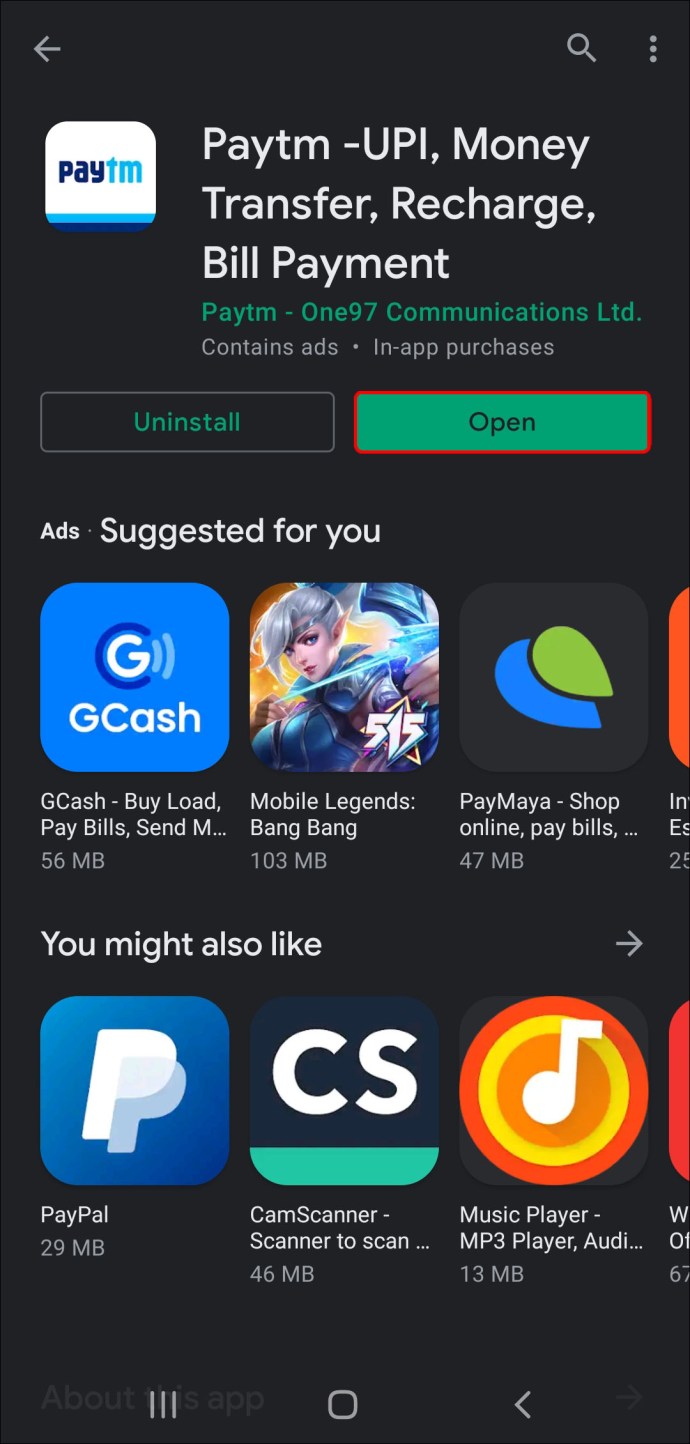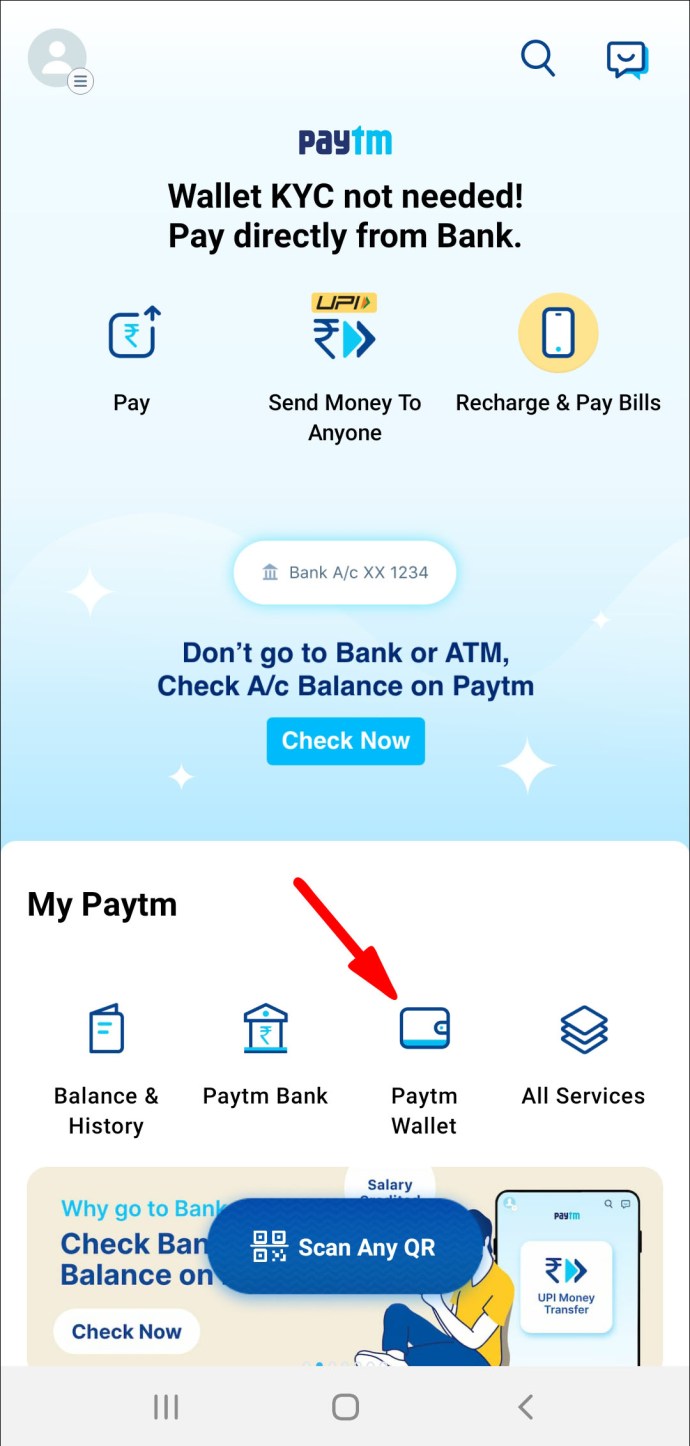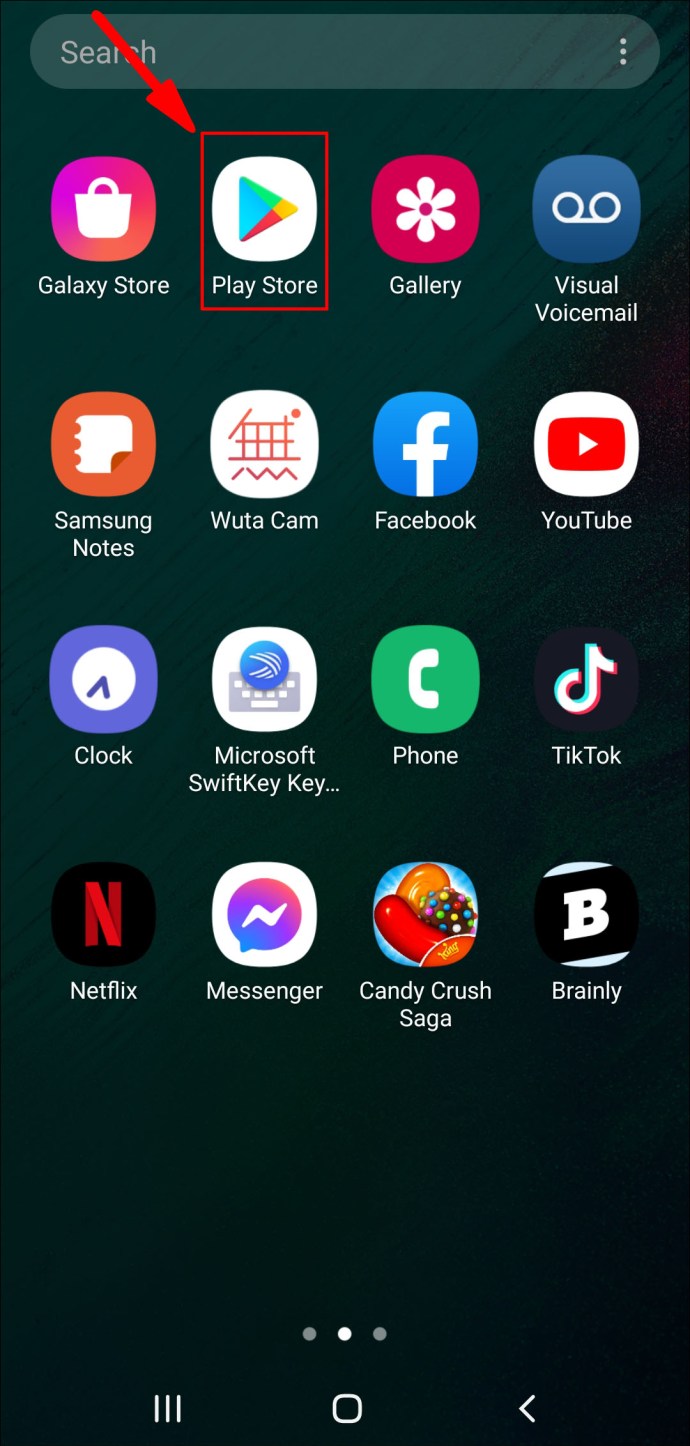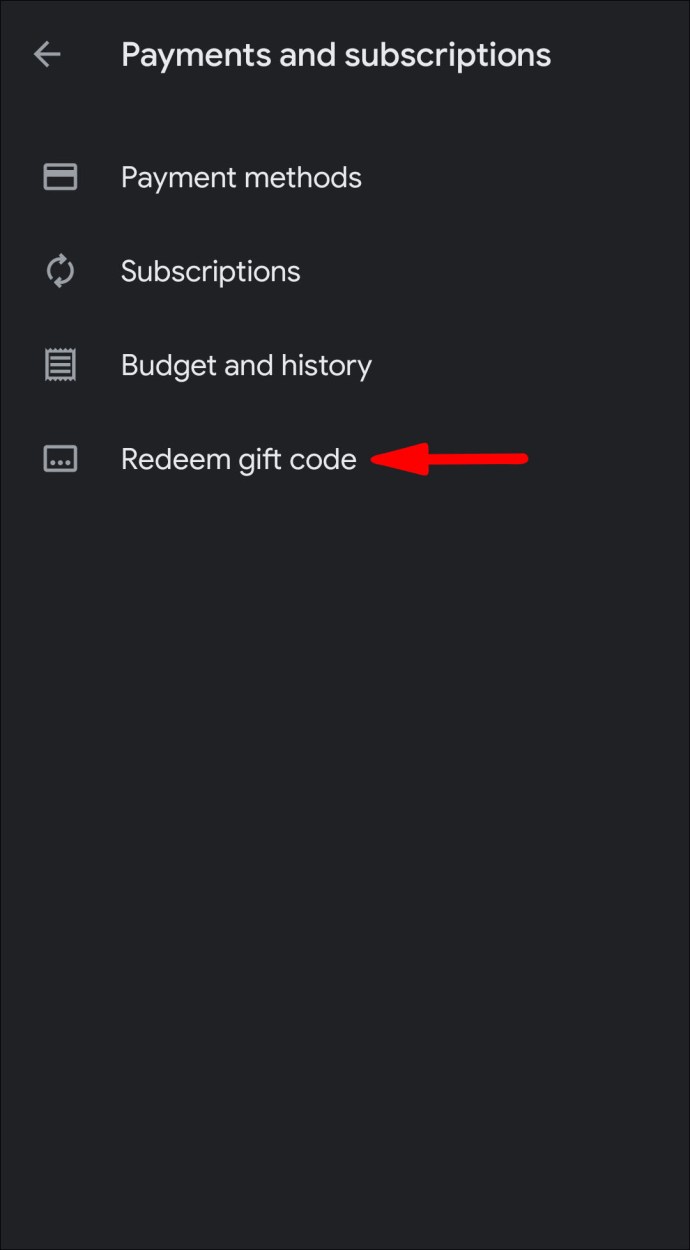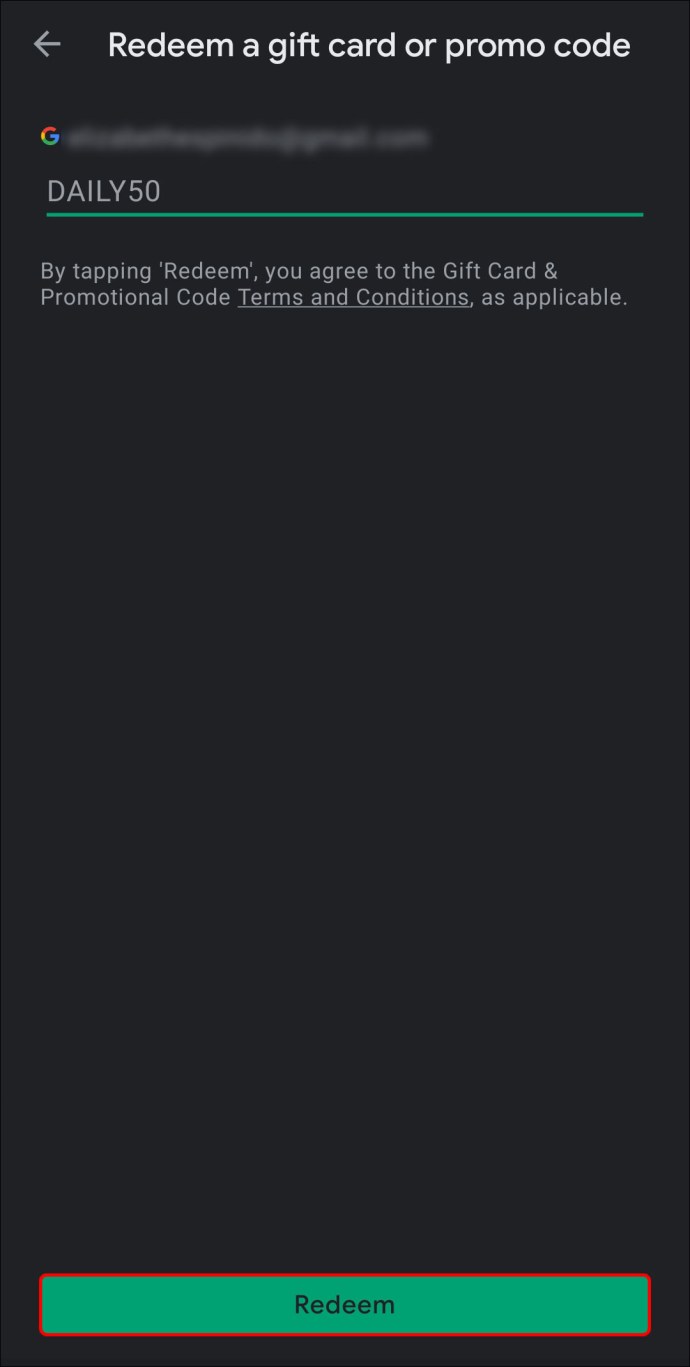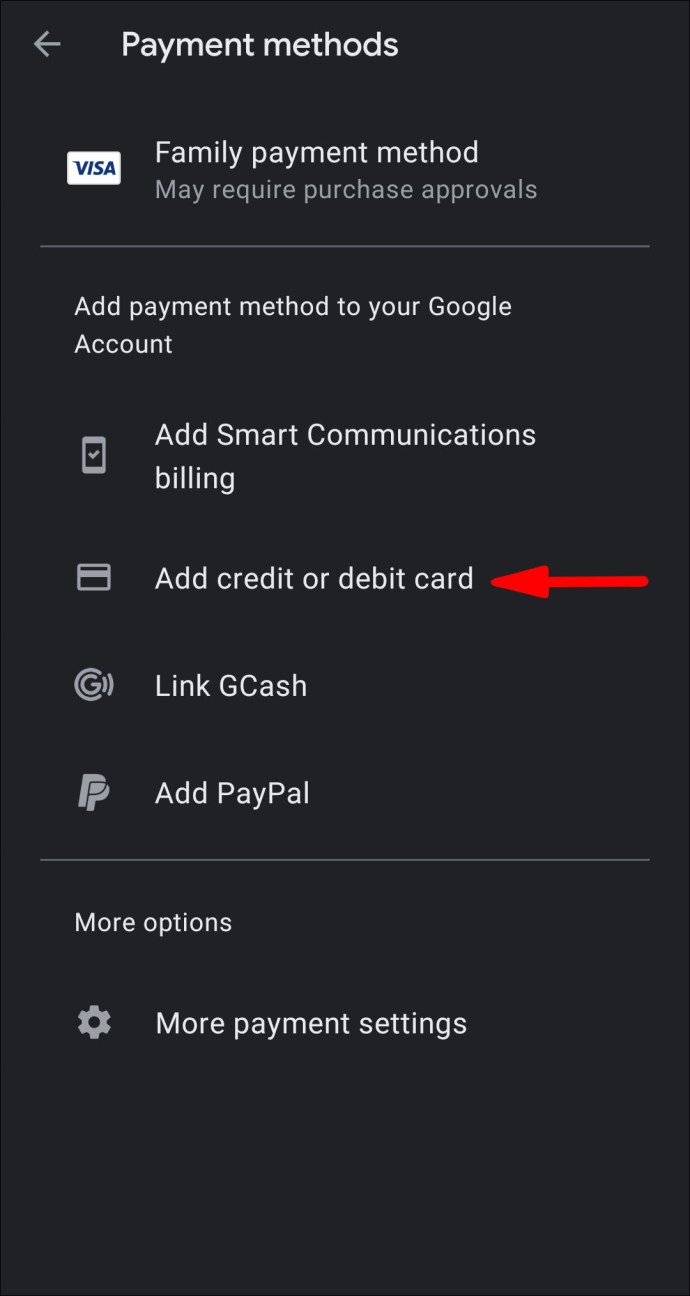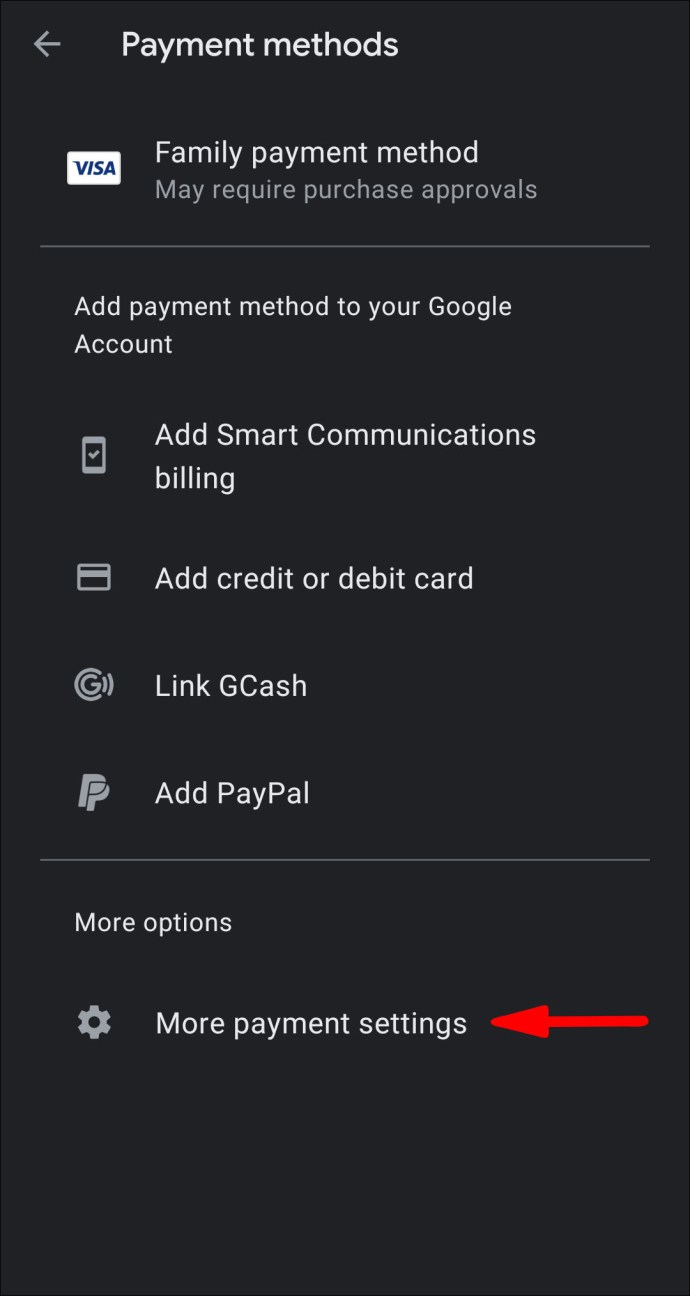Google Play'e Nasıl Para Eklenir?
Google Play'de ücretsiz içerik sıkıntısı olmamasına rağmen, zaman zaman cüzdana ulaşmanız gerekiyor. Bu nedenle, özellikle heyecan verici bir şeyle karşılaşırsanız, hesabınızda bir acil durum fonu bulundurmaktan zarar gelmez.

Neyse ki, Google Play'de nasıl para ekleneceğini öğrenmek çocuk oyuncağı. Mağaza, birkaç farklı ödeme yönteminin yanı sıra, ara sıra hediye kartları ve promosyon kodları da sağlar. Bu makalede, adım adım talimatlarla hesabınıza biraz para yatırmanın en yaygın dört yolunda size rehberlik edeceğiz.
Google Play'de Nasıl Para Eklenir?
Google Play, görünüşte sonsuz bir oyun, kitap, film ve daha fazlası kitaplığıyla dünyanın en büyük çevrimiçi mağazalarından biridir. Binlerce geliştirici, sürekli büyüyen ücretsiz uygulama seçimine düzenli olarak katkıda bulunur. Elbette bu, Google Play'in uygulama içi satın almalara ve ücretli içeriğe karşı bağışık olduğu anlamına gelmez.
Bir hesap oluşturduğunuzda, tercih edilen bir ödeme yöntemi seçersiniz. Diğer e-ticaret web sitelerinde olduğu gibi, alışveriş yapmak için bir kredi veya banka kartı bağlayabilirsiniz. Ayrıca, bu tür işlemler için özel olarak yapılmış PayTM adlı bir uygulama da bulunmaktadır.
Banka hesabınızı bir çevrimiçi mağazaya bağlama konusunda isteksizseniz endişelenmeyin; hesabınıza bakiye eklemenin hala bir yolu var. Tek ihtiyacınız olan promosyon kodu içeren bir hediye kartıdır ve finansal bilgilerinizi göndermeden satın alabilirsiniz.
Tüm bu farklı yöntemlerin tam kapsamını elde etmek için okumaya devam edin.
PayTM
PayTM, en yaygın mobil e-ticaret ve mobil ödeme uygulamalarından biridir. Hindistan tarafından geliştirilen platform, çoğu çevrimiçi pazaryerinde mükemmel performans gösteren geniş bir hizmet yelpazesi sunar. PayTM Cüzdan özelliğini kullanarak farklı platformlarda alışveriş yapabilirsiniz. En iyi yanı, ekstra maliyet olmamasıdır.
Uygulamanın Android sürümünü oyun, kitap, film ve diğer ücretli Google Play içeriğine olan sevginizi finanse etmek için kullanabileceğinizi söylemeye gerek yok. Ancak, satın alma işlemini gerçekten yapmak için kayıtlı bir PayTM hesabınızın olması gerekir. Buradan, aşağıdaki basit adımları izleyerek para eklemeye devam edebilirsiniz:
- Play Store'u açın ve PayTM'i bulmak için arama işlevini kullanın. Uygulamayı telefonunuza indirin.

- Kurulduktan sonra PayTM'i başlatın ve bir hesap oluşturun.
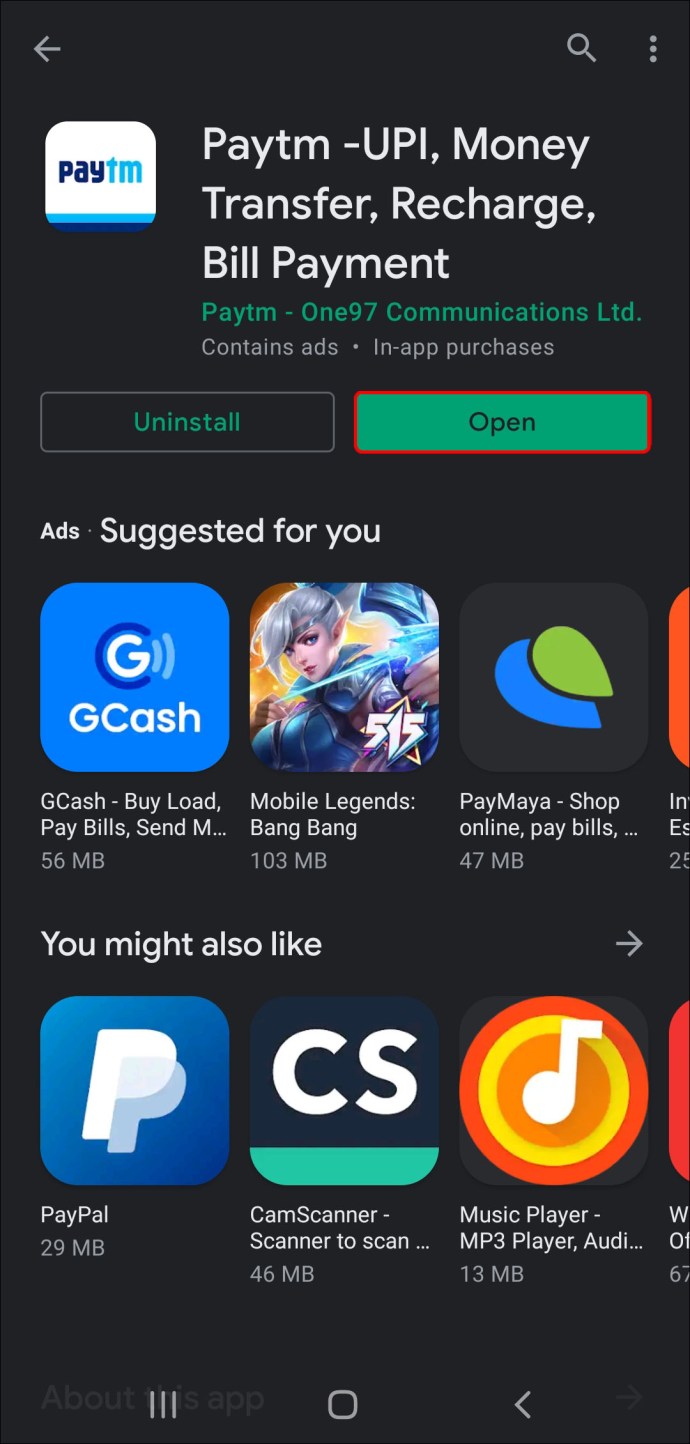
- Uygulama ana ekranından “PayTM Cüzdan”ı seçin. Play Store hesabınıza eklemek istediğiniz tutarı girin.
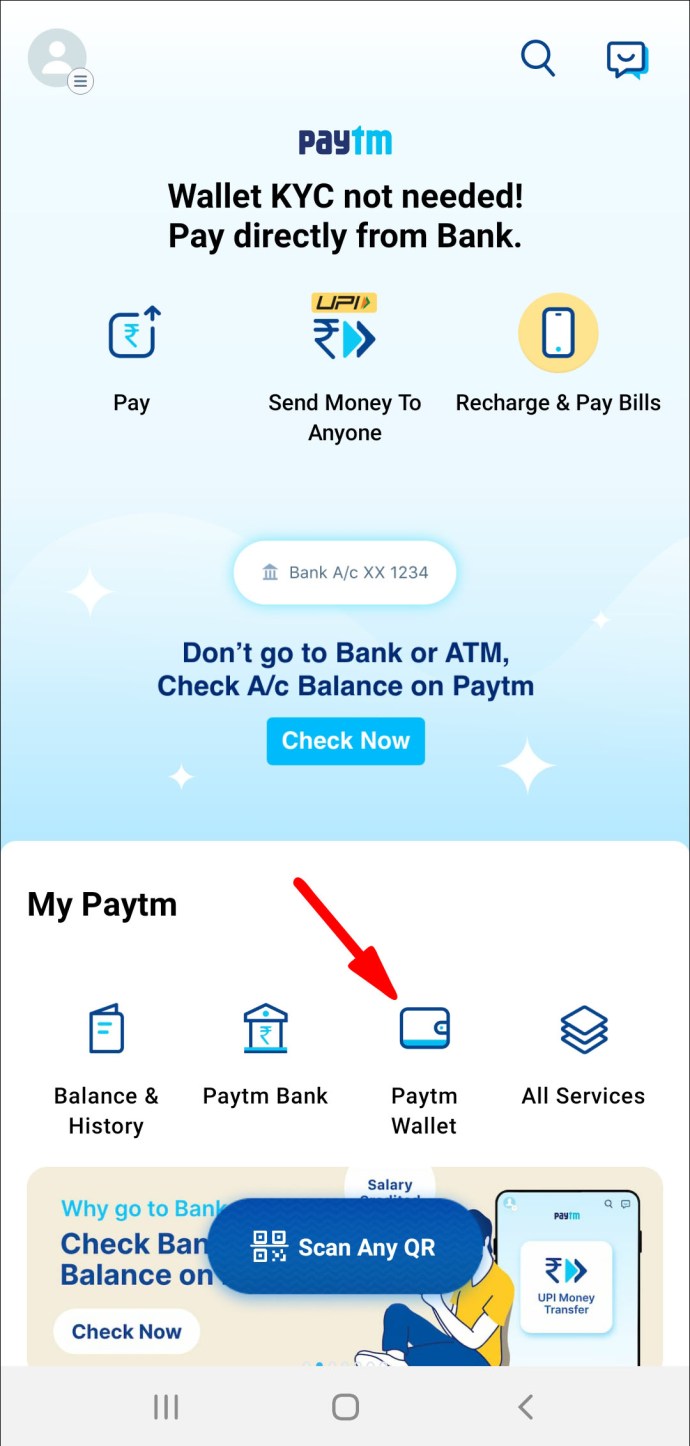
- Bir ödeme yöntemi seçin (kredi veya banka kartı, BHIM UPI). Onay bildiriminin ekranda görünmesini bekleyin.
- Ana ekrana dönün ve “Tüm Hizmetler”e dokunun.
- Kenar çubuğunda ilerleyin ve “PayTM ile Keşfet” seçeneğini seçin. Sayfada “Google Play Recharge”ı bulun.
- Eklemek istediğiniz tutarı girin ve “Devam Et”e tıklayın. Google Play, tek seferde 100$-1500$ arasında şarj etmenize olanak tanır.
- Şarj kodunu içeren bir kısa mesaj alacaksınız. Rakamları panonuza kopyalayın.
- Google Play Store uygulamasını yeniden açın ve kullanma sayfasına gidin.
- Yeniden yükleme kodunu yapıştırın ve satın alma işlemini tamamlamak için "Onayla"ya dokunun.
Hediye kartı
Belirtildiği gibi, para harcamak için banka hesabınızı Google Play Store'a bağlamanız gerekmez. Bunun yerine, hediye kartları satın alabilir ve bunları uygulama içi satın alımlar yapmak için kullanabilirsiniz.
Kod genellikle kartın arkasında bulunur, ancak bazen seçtiğiniz teslimat yöntemine bağlı olarak bir e-posta iletisinde alırsınız. Hediye kartını aldıktan sonra, hesabınıza para eklemek için kullanabilirsiniz. Android cihazınızla nasıl yapacağınız aşağıda açıklanmıştır:
- Telefonunuzda Google Play Store uygulamasını başlatın.
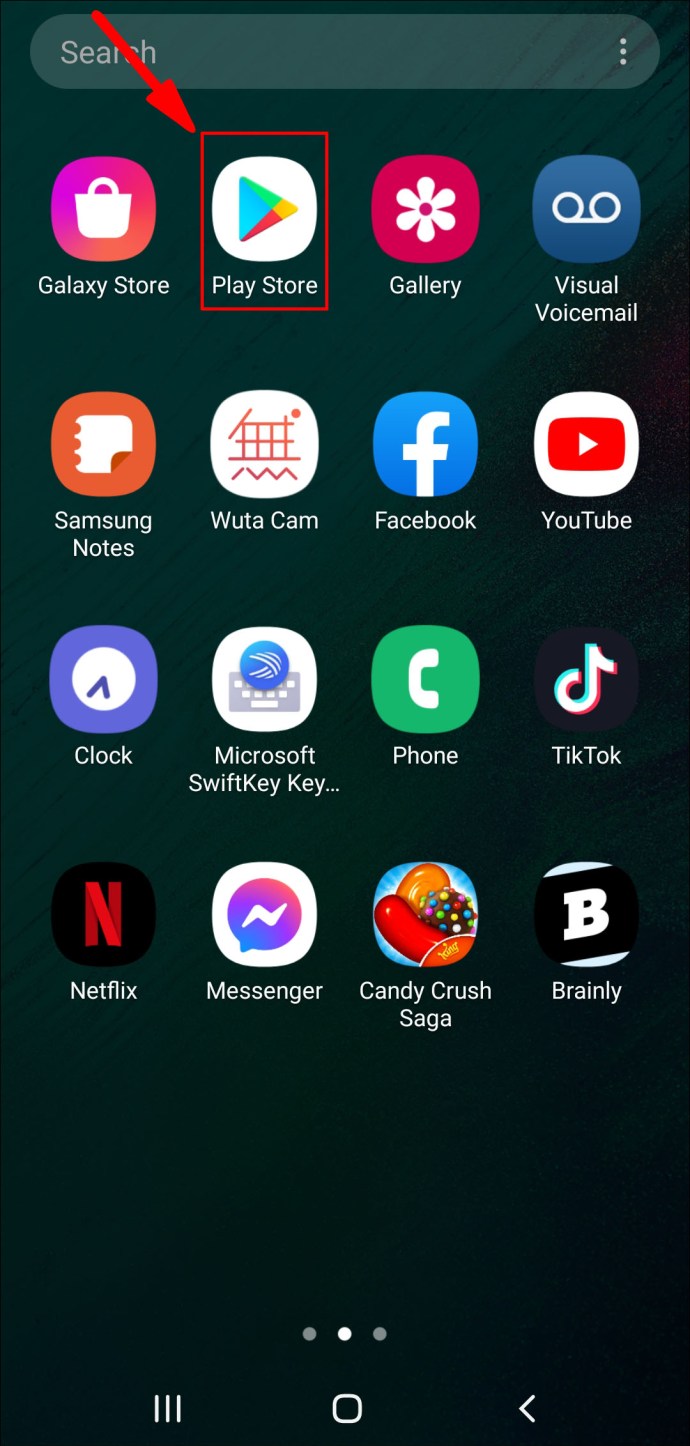
- Eylemler menüsünü açmak için üç yatay çizgiye dokunun.
- Listede gezinin ve seçenekler listesinden "Kullan"ı seçin.
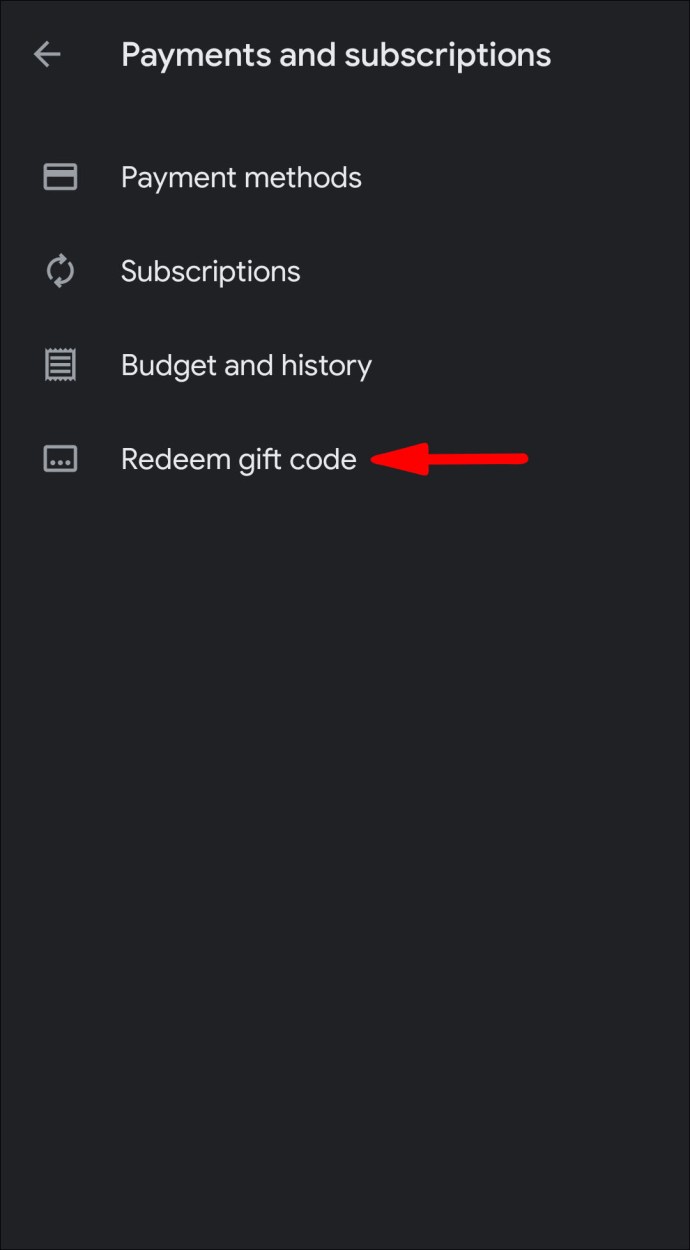
- Küçük bir açılır pencere görünecektir. Diyalog satırındaki rakamları girin ve tekrar "Kullan"a dokunun.
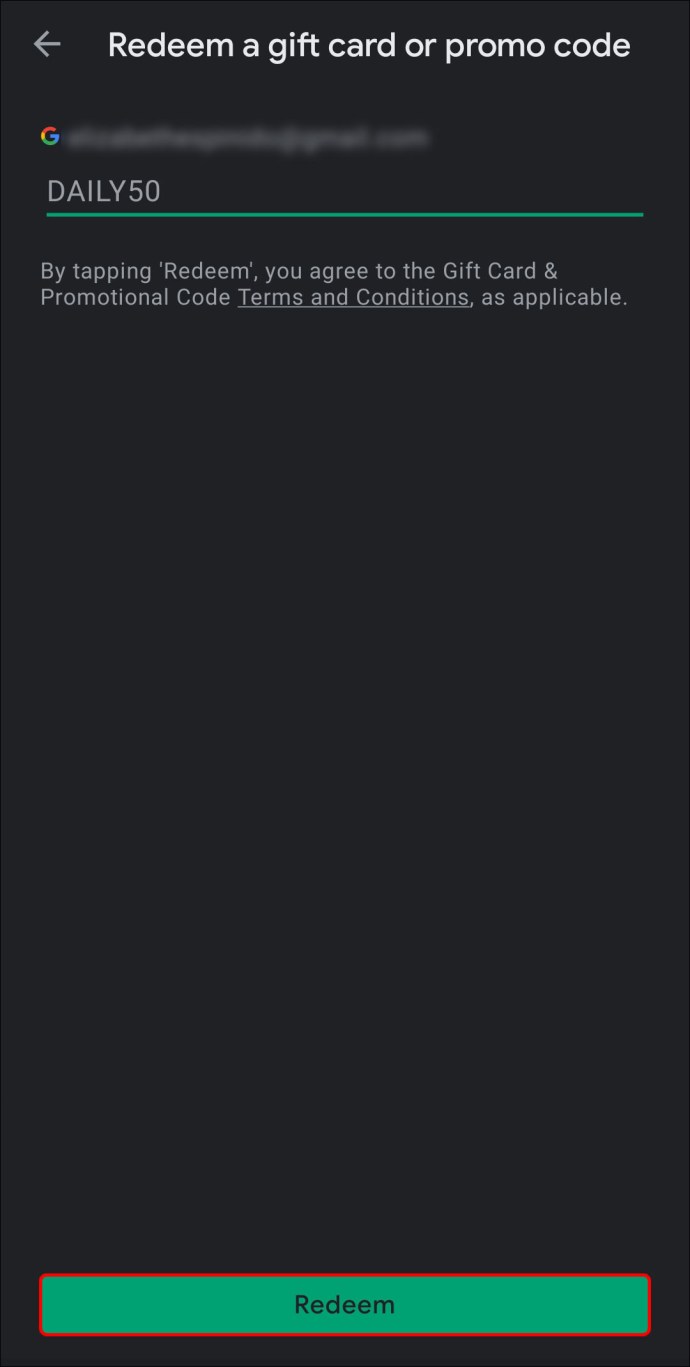
- Şarjı tamamlamak için “Onayla”ya dokunun.
Kodu satın alırken de kullanabilirsiniz:
- İşlemi başlatın ve bir ödeme yöntemi seçmek için Google Play simgesine dokunun.
- Bir seçenekler penceresi görünecektir. Kodu kullanarak satın alma yapmak için seçin.
- Hediye kartınızdaki rakamları girin ve ardından "Kullan"a dokunun.
- Satın alma işlemini tamamlamak için "Onayla"ya dokunun.
Hediye kartını e-posta yoluyla aldıysanız, kodu kullanmak için uygulamadan ayrılmanız gerekmez. Bu, özellikle dizüstü bilgisayarınızda alışveriş yapıyorsanız kullanışlı olabilir. İşte yapmanız gerekenler:
- Kodu içeren mesajı açın.
- Kullan düğmesi işlevi gören yönlendirme bağlantısını tıklayın. Genellikle, "eHediye merkezi" okur.
- Hediye kartınız olduğunu doğrulamak için iletişim kutusuna e-posta adresinizi yazın.
- Sizi Google Play web sitesine yönlendirmek için kodun altındaki bağlantıyı tıklayın.
- Hesabınıza para eklemek için hesabınızı doğrulayın.
Google Play hediye kartlarının tüm ülkelerde ve bölgelerde kullanılamadığını unutmayın. Bölgenizin mağaza listesinde olup olmadığını kontrol etmek için bu web sitesine bir göz atın.
Kredi kartı
Muhtemelen Google Play hesabınıza para eklemenin en kolay yolu, onu kredi kartınızla bağlamaktır. Sonuçta, çoğu çevrimiçi işlem için en yaygın ödeme yöntemidir. Ayrıca, verileri yalnızca bir kez girmeniz yeterlidir ve mağaza, gelecekteki tüm satın alımlar için bunları saklayacaktır.
Kredi kartınızı Google Play'e nasıl ekleyeceğiniz aşağıda açıklanmıştır:
- Play Store uygulamasını açın ve sol üst köşedeki üç yatay çizgiye dokunun.
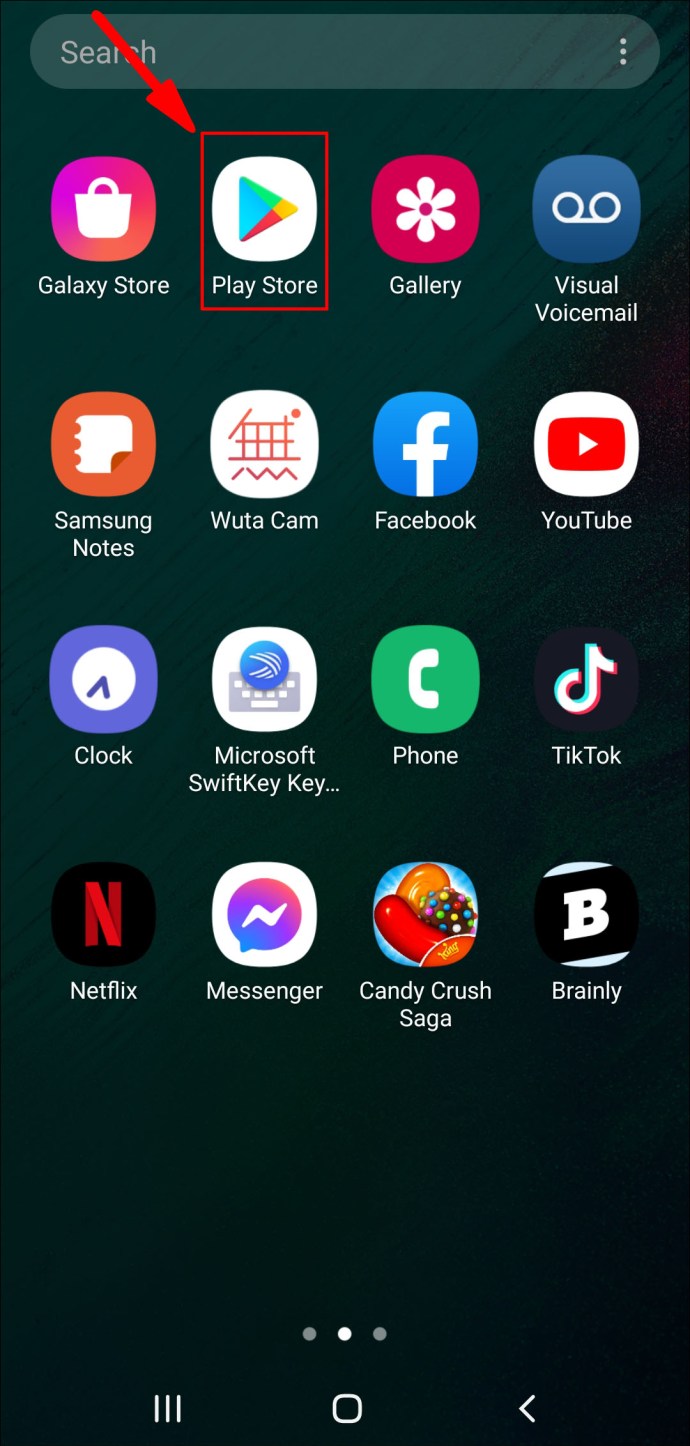
- Seçenekler listesinde ilerleyin ve “Ödeme Yöntemleri” sekmesini açın.

- “Ödeme Yöntemi Ekle”ye dokunun ve seçenekler listesinden “Kredi Kartı”nı seçin.
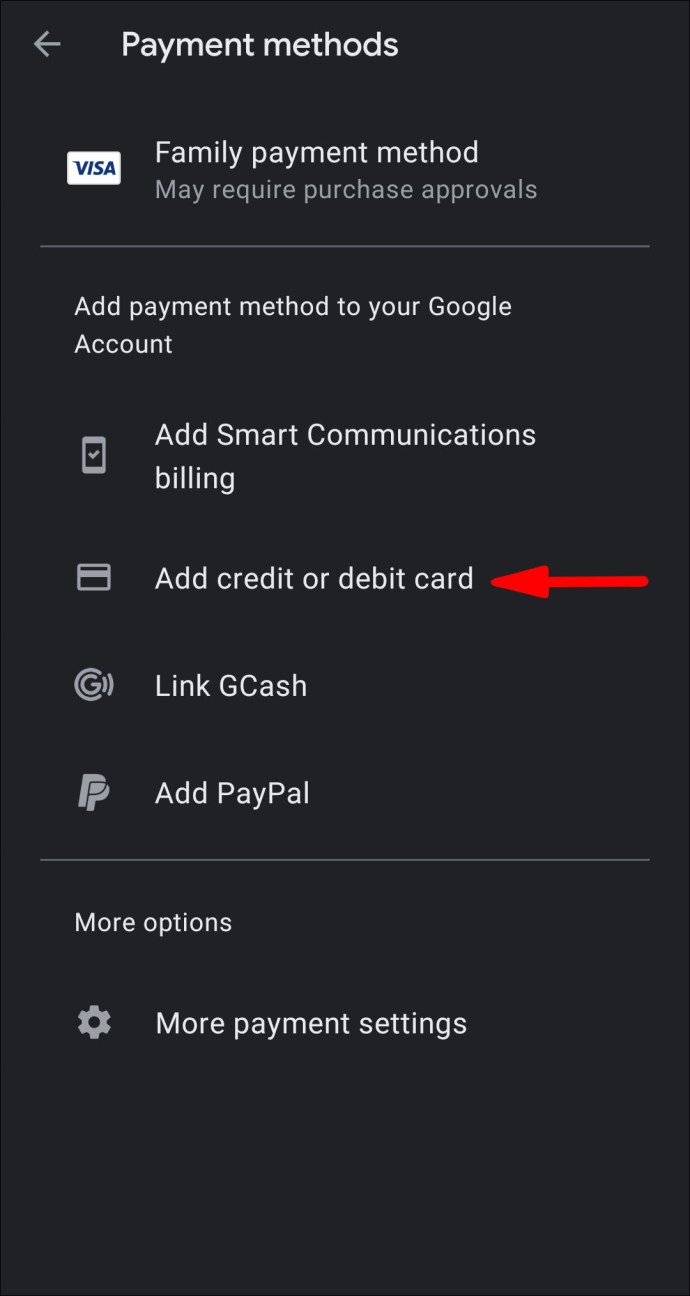
- Bir dizi ayrıntılı ekran talimatı görünecektir. Bunları dikkatlice takip edin ve gerekli bilgileri gönderin. Kredi kartı numaranız ve banka hesabınız için doğru rakamları girdiğinizden emin olun.
- Tüm adımları tamamladıktan sonra ödeme yöntemi hesabınıza eklenecektir.
Belirli bir ürünü satın almak için kredi kartınızı kullanmak istemiyorsanız, işlem sırasında ödeme yöntemini değiştirebilirsiniz. Oldukça basit, süper kullanışlılıktan bahsetmiyorum bile:
- Satın almak istediğiniz ürünün detay sayfasına gidin.
- Fiyat ve inceleme izni bölümünü açın.
- Bir açılır listeyi açmak için ürün başlığının altındaki küçük aşağı oka dokunun. “Ödeme Yöntemleri”ni seçin.
- Kredi kartınızın seçimini kaldırın ve farklı bir yöntem seçin. İşiniz bittiğinde satın alma işlemini tamamlayın.
Banka kartı
Ayrıca, uygulama içi satın alma işlemleri için banka kartınızı kullanma seçeneği de vardır. Sadece önceki bölümdeki aynı adımları izleyin; sadece bu sefer farklı bir yönteme geçin:
- İşlemler menüsüne erişin ve "Ödeme Yöntemleri"ni seçin.

- Ödeme ekle > Banka Kartı'na gidin.
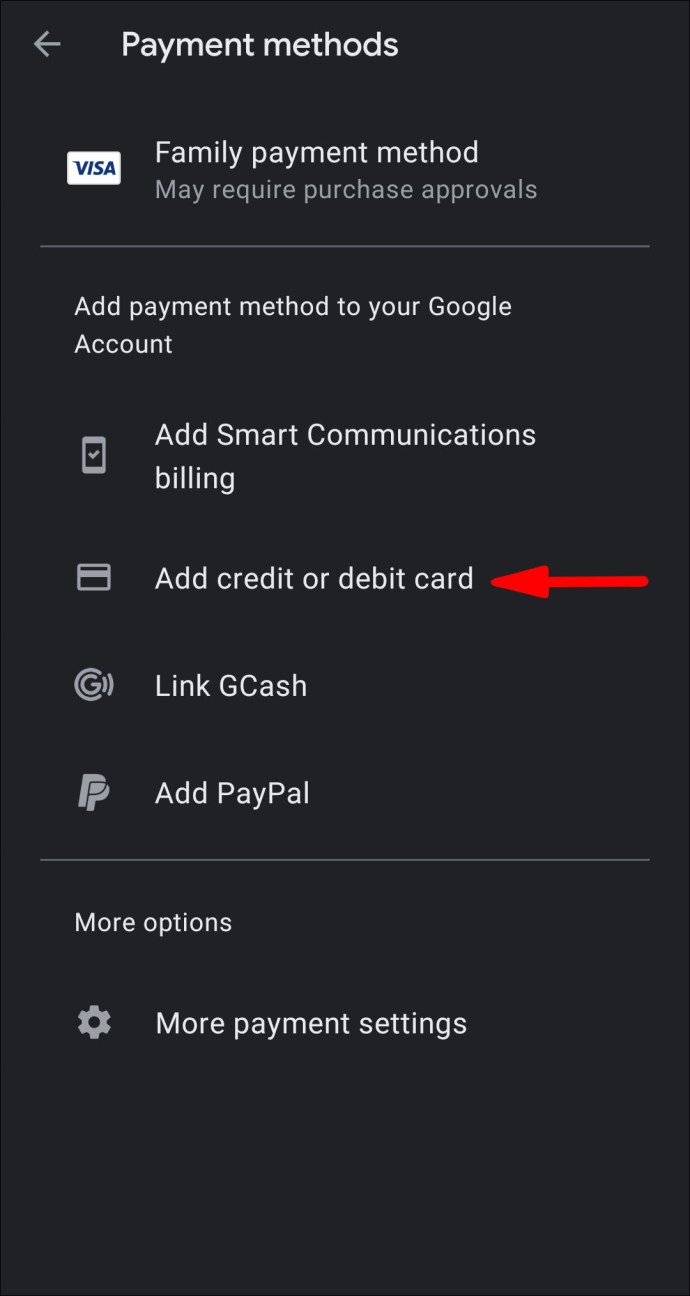
- Adım adım talimatları izleyin.
Fikrinizi değiştirdiyseniz ve banka kartı bilgilerinizi Google Play'den kaldırmak istiyorsanız, bunu nasıl yapacağınız aşağıda açıklanmıştır:
- İşlemler menüsünü açın ve "Ödeme Yöntemleri"ne gidin.

- Seçenekler listesinden "Diğer Ödeme Ayarları"nı seçin. İstenirse pay.google.com'da oturum açın.
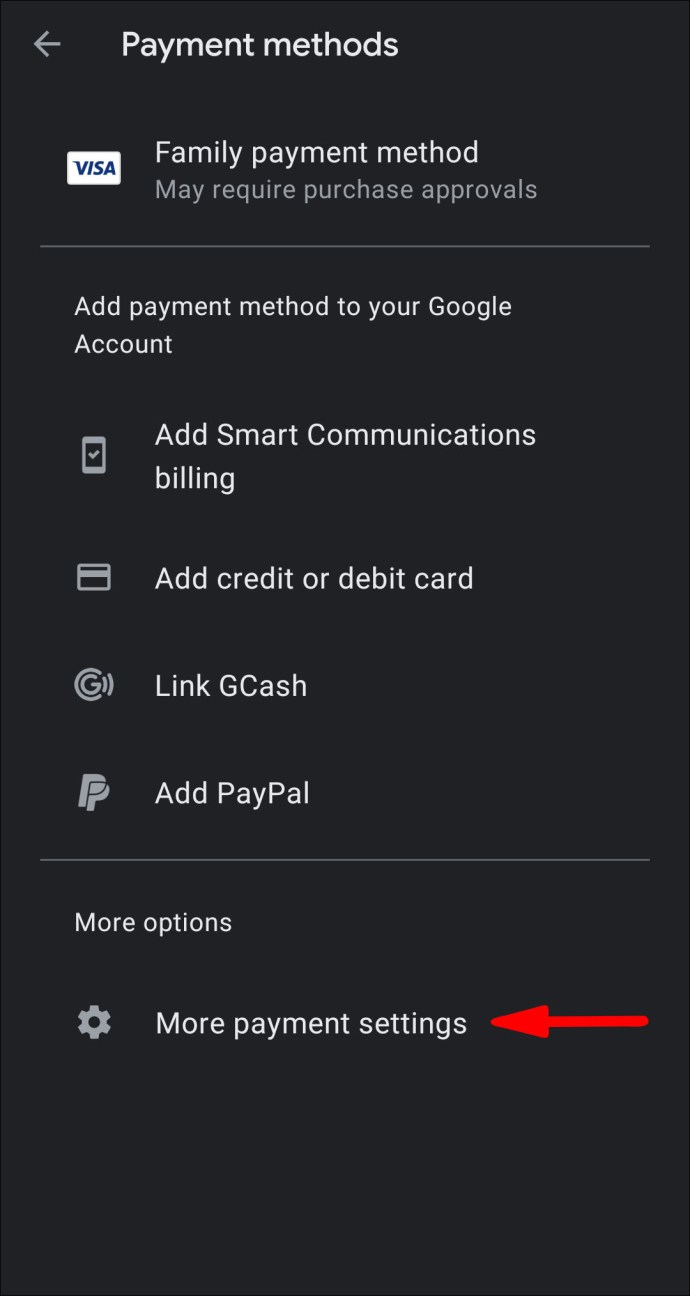
- “Banka Kartı” altında, “Kaldır” düğmesine dokunun. Yöntemi hesabınızdan silmek istediğinizi onaylayın.
Google Play Hesap Bakiyesi Nasıl Kontrol Edilir?
Play Store söz konusu olduğunda, paranızı her zaman takip edebilirsiniz. Çevrimiçi pazar yeri süper şeffaftır ve birkaç saniye içinde bakiyenize erişmenizi sağlar. Hesabınızda ne kadar paranız olduğunu nasıl kontrol edeceğiniz aşağıda açıklanmıştır:
- Sol üst köşedeki üç yatay çizgiye dokunun. Seçenekler menüsünden "Hesap"ı seçin.
- Yeni bir pencere açılacaktır. “Ödeme Yöntemleri”ne dokunun. Bakiyeniz sayfanın üst kısmında görüntülenir.
Ek SSS
Google Play Fonlarını Başka Bir Hesaba Nasıl Aktarırım?
Maalesef başka bir Google Play hesabına para aktaramazsınız. Çevrimiçi mağaza, para birimi veya hediye kartı kodlarının değişimine izin vermez. Ödeme yönteminden bağımsız olarak her kullanıcının bir işlemi tamamlamak için kendi bilgilerini göndermesi gerekir.
Ancak içeriğinizi paylaşmak istiyorsanız bir “Aile Kitaplığı” oluşturabilirsiniz. Bu şekilde sevdikleriniz satın aldığınız bazı öğelere erişebilecek, ancak bu kadar. Ayrıca, özellik yalnızca filmlerde ve uygulamalarda çalışır. Hesabınızda bulunan tüm müzikler limit dışı olacaktır.
Dünyayı döndüren şey paradır
Google Play, en rahat edeceğiniz ödeme yöntemini seçmenize olanak tanıyan güvenilir bir çevrimiçi mağazadır. Online alışverişlerde kesinlikle kullandığınız bir kredi kartınız varsa, sorunsuz bir şekilde hesabınıza bağlayabilirsiniz. Öte yandan, banka hesap bilgilerinizi paylaşmak istemeyenler bunun yerine hediye kartlarını kullanabilirler. PayTM Cüzdan ile şarj etme seçeneği bile var, bu yüzden bu gerçekten kişisel tercih meselesi.
Tabii ki, bazı kısıtlamalar var. Örneğin, bir hesaptan diğerine para aktarmak ne yazık ki imkansızdır. Ancak ücretsiz uygulamaların, filmlerin, müziklerin ve kitapların sayısıyla – bu çok trajik değil.
Google Play Store'dan hiç bir şey satın aldınız mı? PayTM hakkında ne düşünüyorsunuz? Aşağıda yorum yapın ve en güvenli ödeme yöntemini düşündüğünüzü bize bildirin.